Att hantera en grupp på Facebook kan vara utmanande om du gör allt själv. Du behöver minst en annan person som hjälper dig att redigera och publicera ditt innehåll, hantera kommentarer, medlemmar och skapa rapporter baserat på sidstatistik.
Lyckligtvis låter Facebook dig lägga till personer som administratörer eller moderatorer för din grupp. Administratörsrollen kan komma åt gruppen och har full kontroll över grupproller, inställningar, inlägg, kommentarer, annonser och mer.
Innehållsförteckning
< p> Om personen inte längre arbetar i ditt företag, eller om du känner att gruppen har tappat sin relevans, kan du ta bort administratörerna och stänga gruppen helt.


I den här guiden går vi igenom stegen du behöver vidta för att lägga till eller ta bort en administratör från en Facebook-grupp på din dator eller mobila enhet.
Så här lägger du till en Administratör till en Facebook-grupp
En Facebook-gruppadministratör har full åtkomst och kontroll över gruppen. Administratören kan utföra alla följande funktioner:
- Gör någon annan till administratör eller moderator.
- Ta bort andra administratörer eller moderatorer.
- Hantera gruppinställningar som gruppnamn, sekretessinställningar, omslagsbilder och mer.
- Godkänn eller neka medlemskapsförfrågningar eller inlägg i gruppen.
- Ta bort och blockera personer från gruppen , inlägg och kommentarer på inlägg.
- Fäst och lossa ett inlägg.

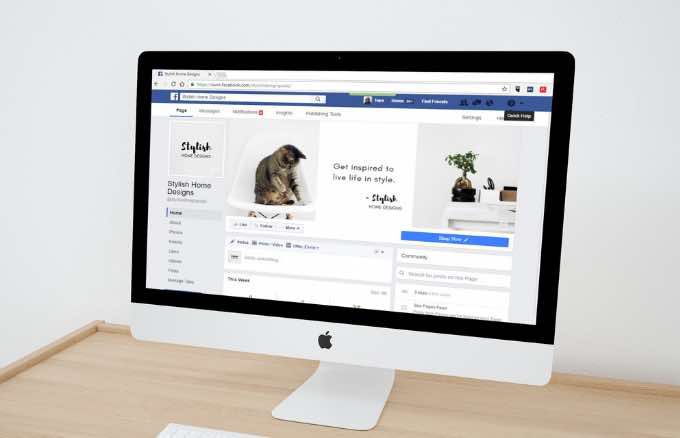
Om du är redo att ge någon annan administratörsrollen i din Facebook-grupp, så gör du så här på din dator eller mobila enhet. & Nbsp;
Lägg till en administratör i en Facebook-grupp från en dator
Du kan lägga till en admin till en Facebook-grupp från din Windows-dator eller Mac med hjälp av stegen nedan.
Obs : Du måste vara en nuvarande gruppadministratör för att göra en annan gruppmedlem till administratör.
- Välj Grupper från ditt Facebook Nyhetsflöde i menyn till vänster.


<> start = ” > Välj sedan din grupp under avsnittet Grupper du hanterar . Välj Se mer om du inte kan se alternativet Grupper .

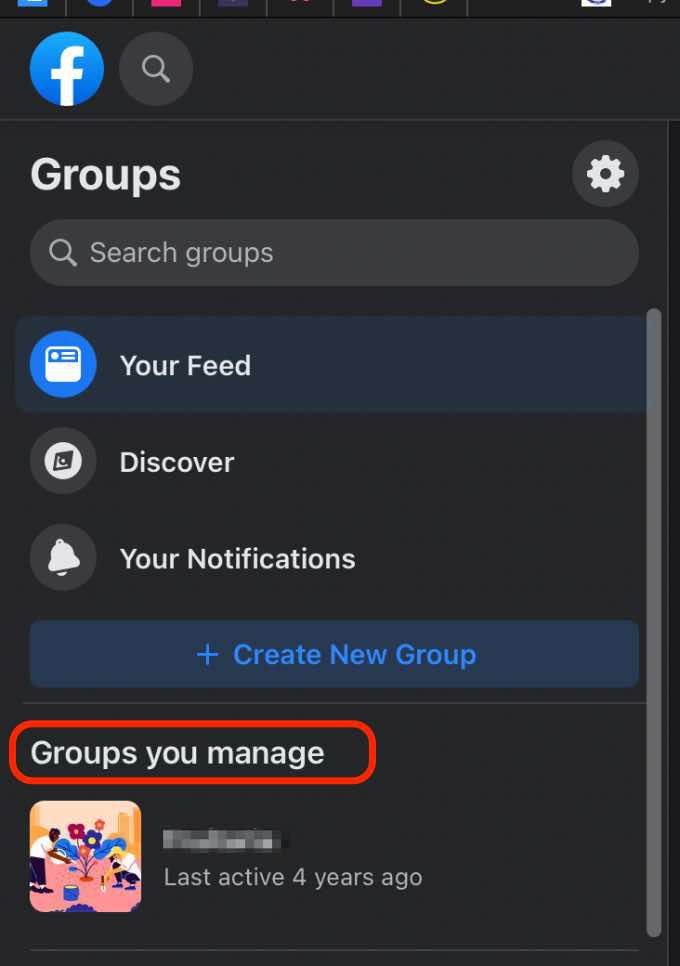
- Välj Medlemmar precis under gruppens omslagsfoto eller välj Mer om du inte kan se alternativet Medlemmar.
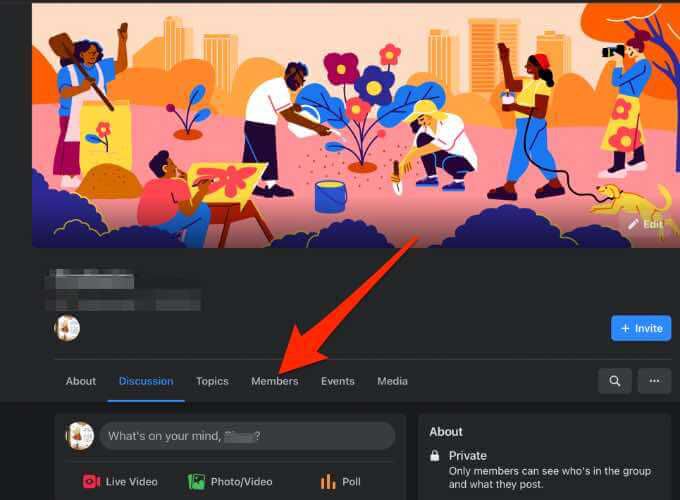
- Hitta den person du vill göra till admin och välj sedan Mer (tre prickar) bredvid deras namn.

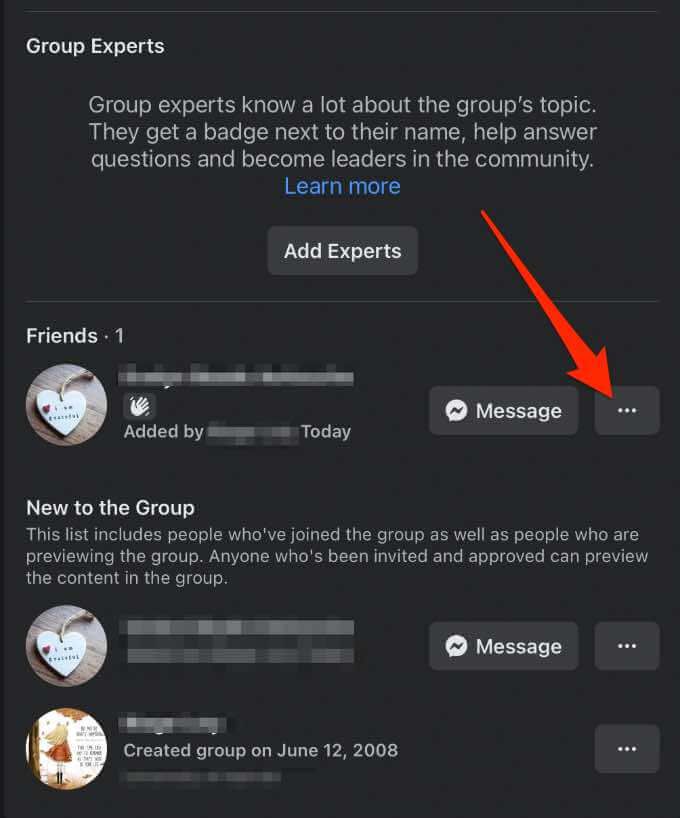
- Välj Lägg till som admin .
< figur klass = "aligncenter size-large"> 
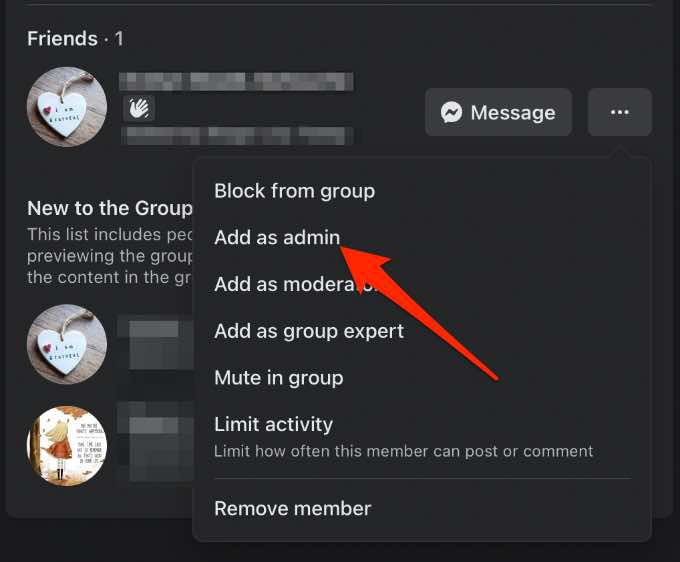

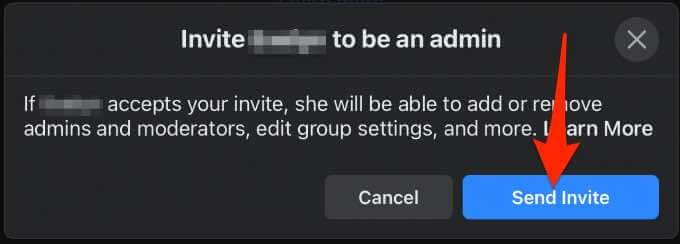
Obs : En gruppmedlem måste besöka Facebook-gruppen för att bli administratör. När du väl har lagt till dem som administratör har de full åtkomst och kontroll över gruppaktiviteter och inställningar.
Avbryt en inbjudan att göra någon till administratör för en Facebook-grupp
Om du av misstag skickade en inbjudan att bli administratör till fel person eller om du inte längre vill att den ska vara administratör kan du avbryta inbjudan med de här stegen.
- Gå till gruppsidan, tryck på Medlemmar, och bläddra sedan till Inbjudna administratörer & amp; moderatorer avsnitt.

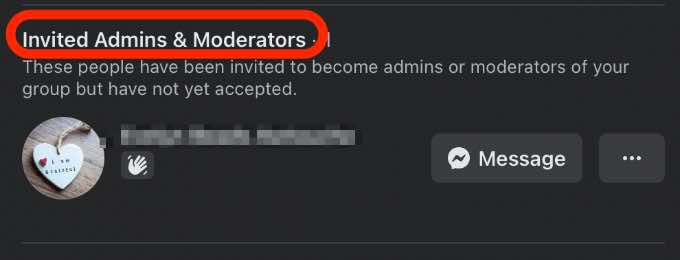
- Välj Mer bredvid den inbjudna namnet.
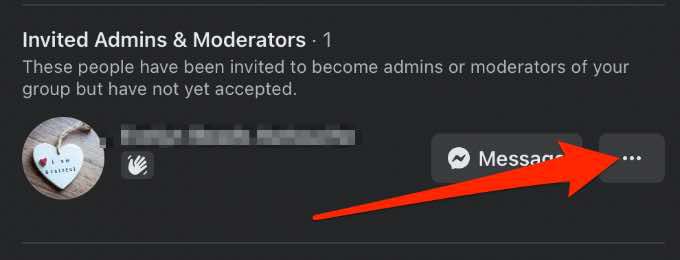
- Avbryt administratörsinbjudan .

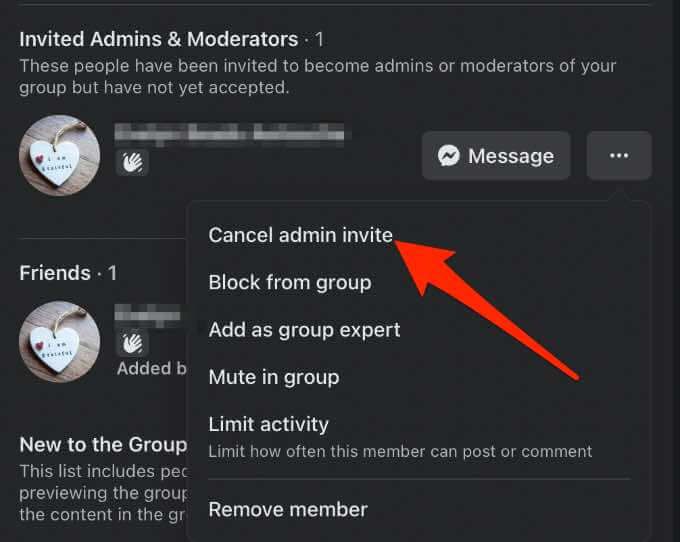
- Välj Avbryt inbjudan för att bekräfta åtgärden. & nbsp;

Så här tar du bort en administratör från en Facebook-grupp på skrivbordet
Om du vill ta tillbaka kontrollen över gruppen eller planerar att stänga av den kan du enkelt ta bort en administratör med hjälp av dessa steg. & Nbsp;
- Öppna Facebook-gruppen och välj Medlemmar .


- Bläddra till Admins & amp; Moderator avsnitt och tryck på Mer (tre prickar) bredvid namnet på personen du vill ta bort som administratör.
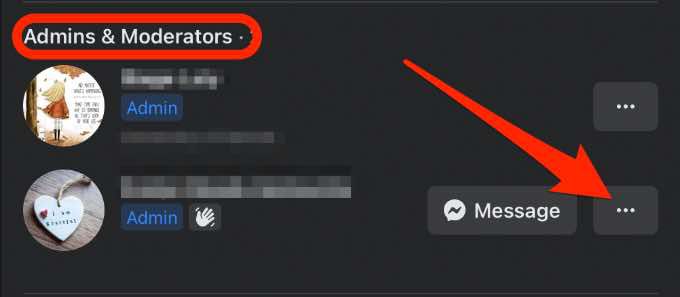
- Välj Ta bort som admin .

- Tryck på den blå Bekräfta för att slutföra processen.

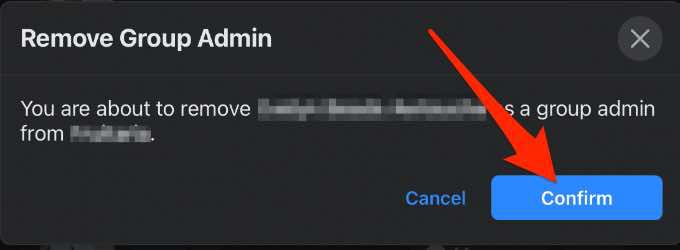
Så här lägger du till en administratör i en Facebook-grupp med Facebook-appen
Du kan lägga till någon som administratör till din Facebook-grupp från din Android-enhet eller iPhone. Så här.
Lägg till en administratör i en Facebook-grupp på Android
Om du använder en Android-telefon eller surfplatta använder du dessa steg för att lägga till en administratör i din Facebook-grupp.
- Tryck på menyn (tre horisontella linjer) i det övre högra hörnet av Facebook-appen.

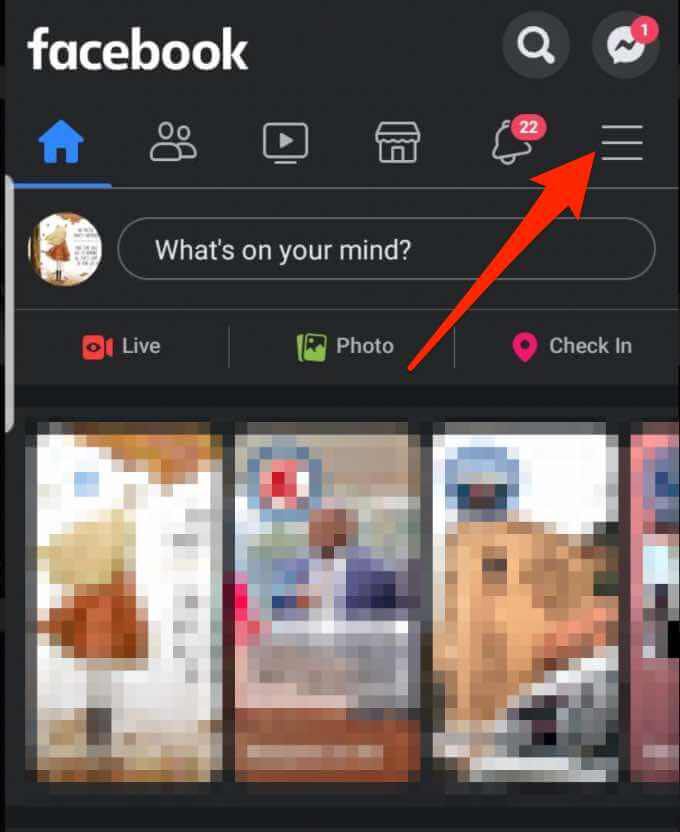
- Grupper .

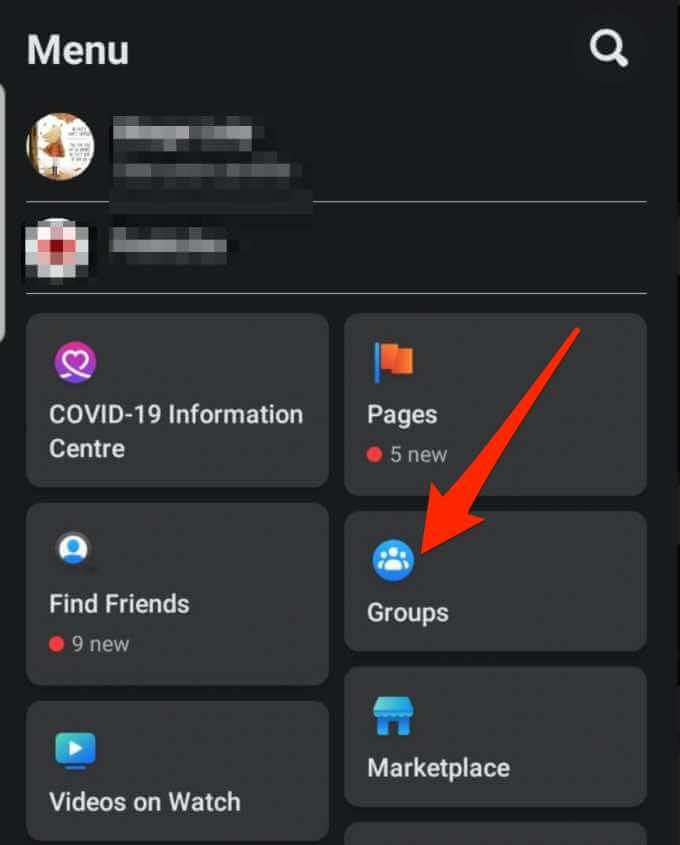
- Tryck på Dina grupper .

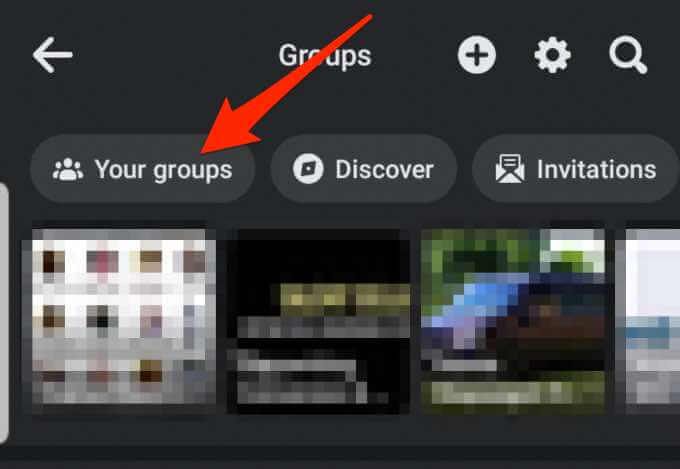
- Välj grupp under Grupper du hanterar avsnittet. Tryck på Se mer om du inte kan se alternativet Grupper .

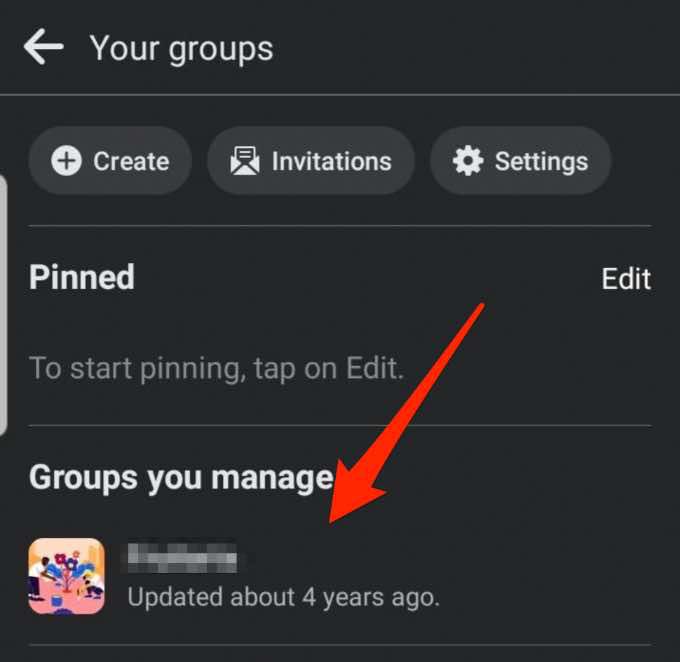
- Klicka sedan på ikonen märke längst upp till höger på gruppsidan.

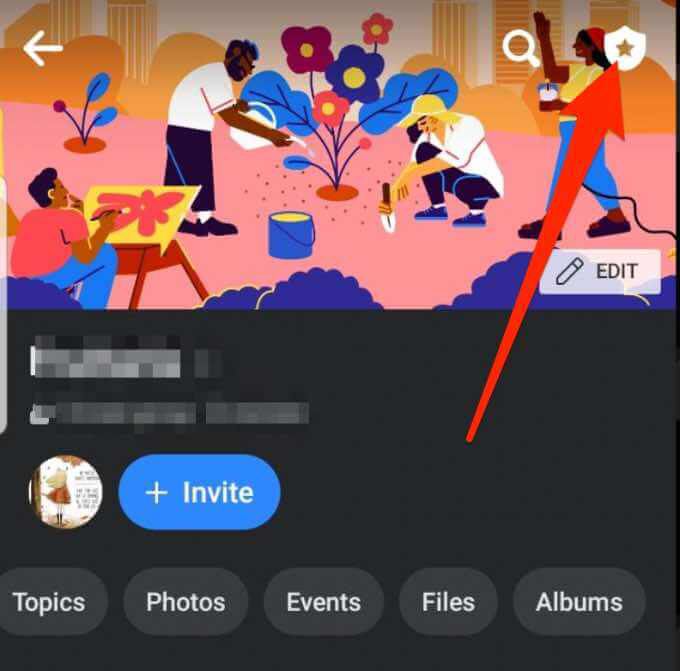
<> start = ” > Tryck på Medlemmar

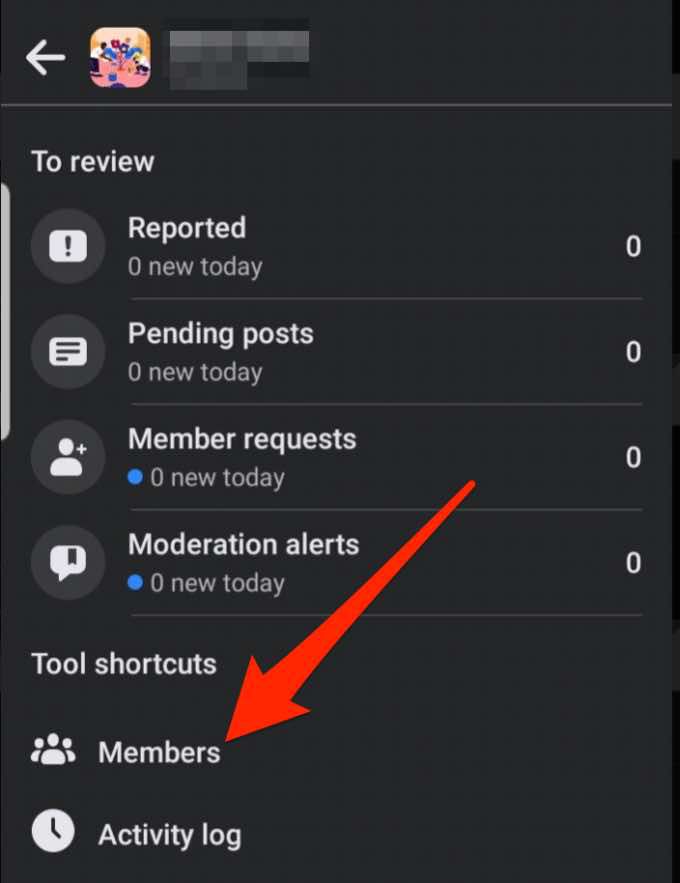
- Hitta namnet på personen du vill lägga till som administratör och välj sedan Mer (tre punkter). & nbsp;

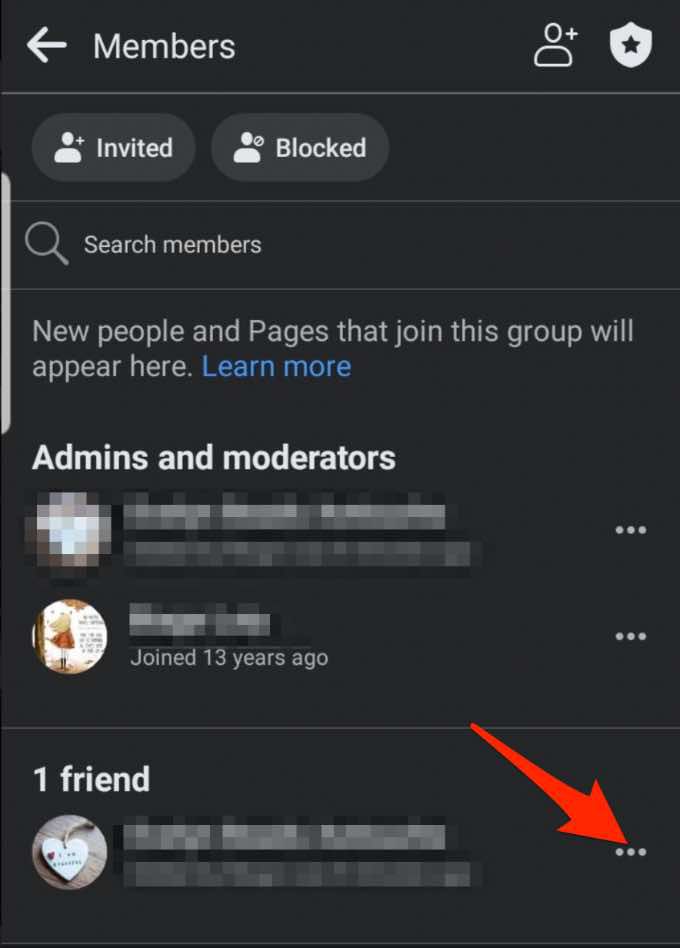
- Tryck på Lägg till som admin .

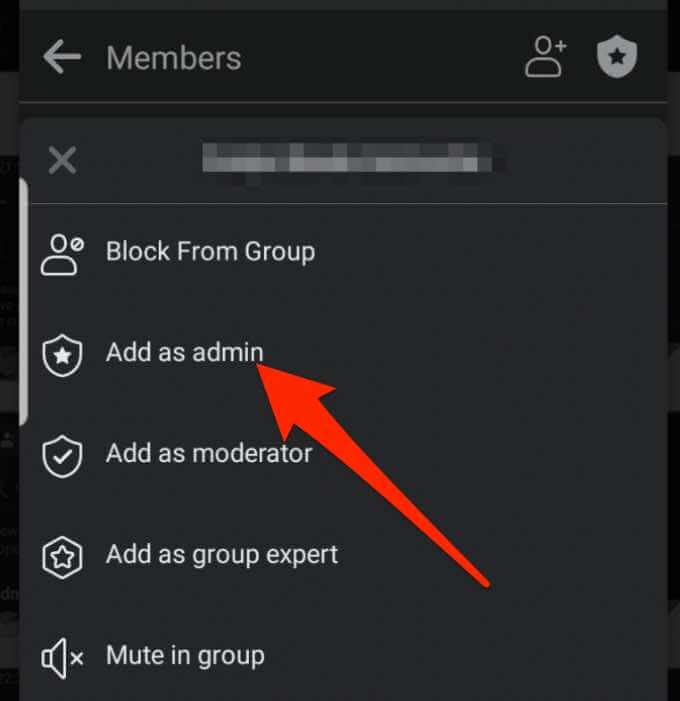

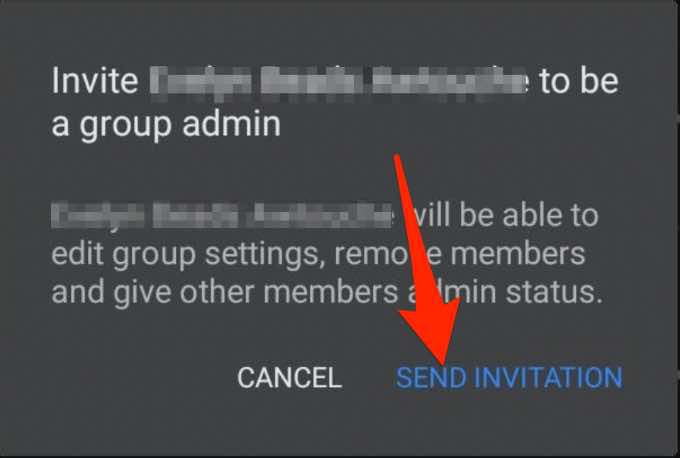
Lägg till en grupp i Facebook
Om du använder en iPhone använder du dessa snabba steg för att lägga till en administratör i din Facebook-grupp.
- Tryck på menyn & gt; Grupper

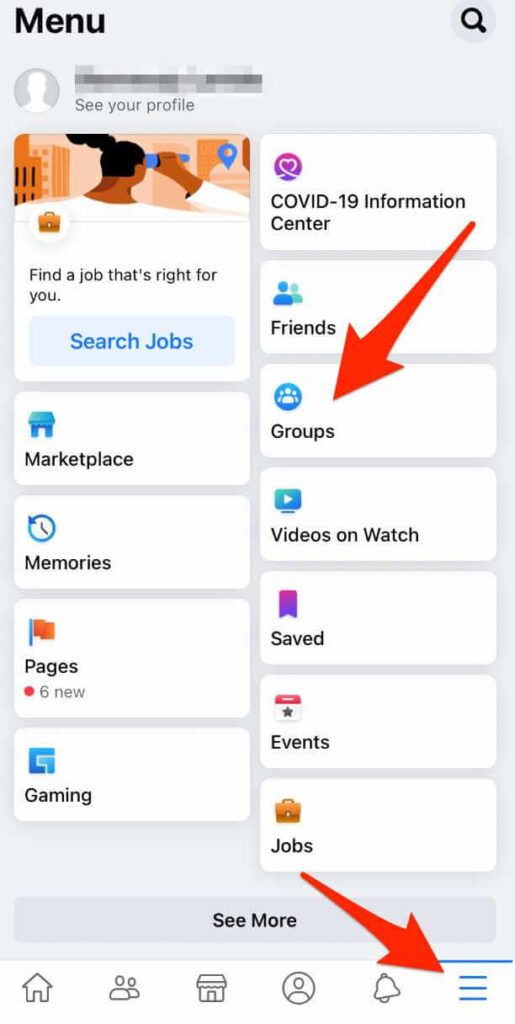
- Klicka sedan på Dina grupper .


- Välj din Facebook-grupp från listan. & nbsp;


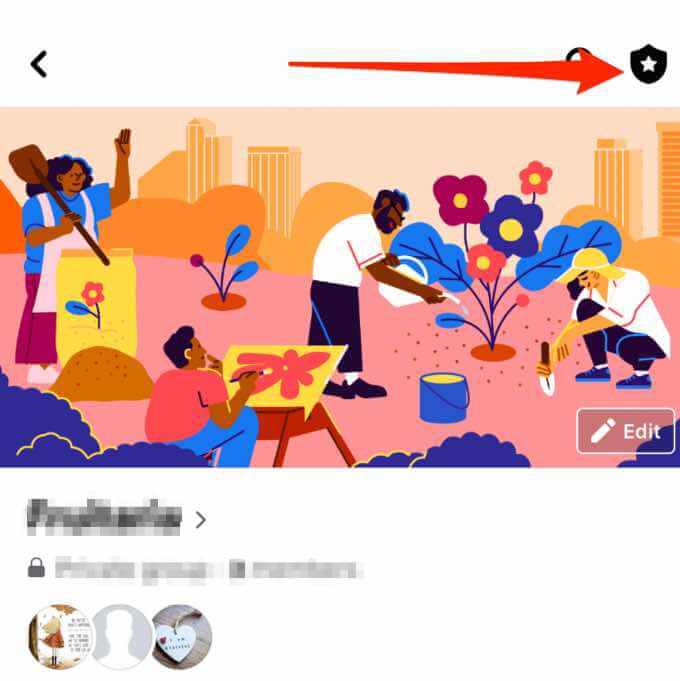
<> > Under Medlemmar tryck på Se alla .

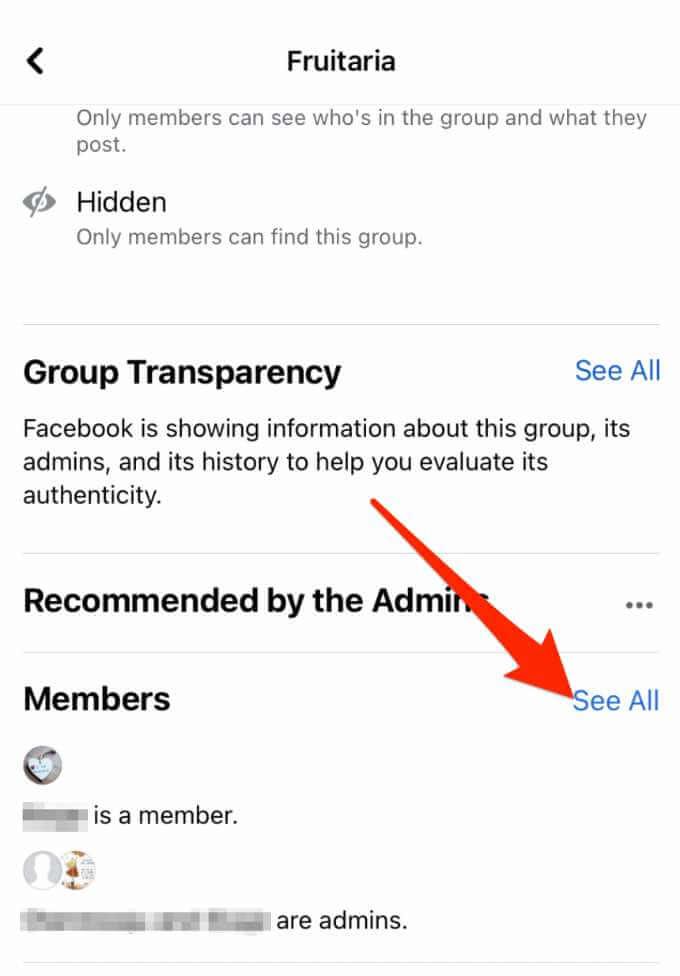
- Nästa, tryck på namnet på personen på vill lägga till som admin och tryck sedan på Gör (namn på inbjuden eller medlem) till admin .

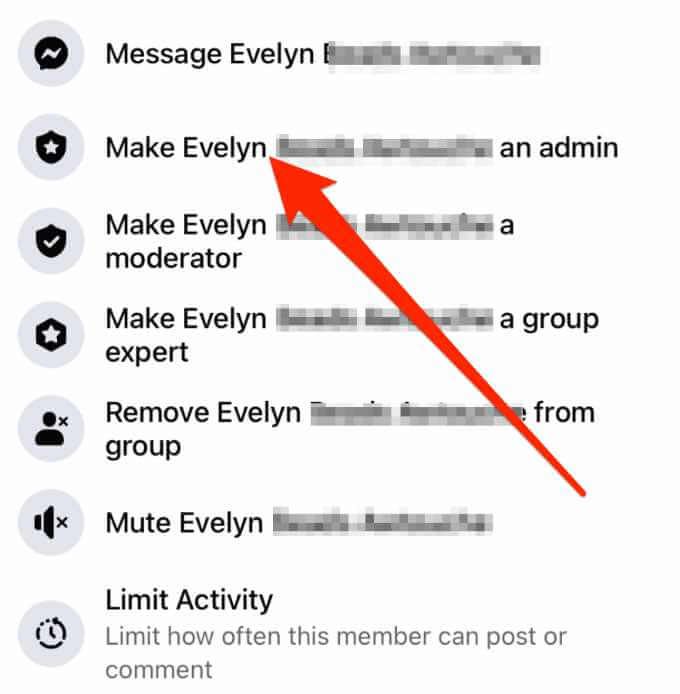
- Tryck på Bekräfta för att slutföra processen.


Avbryt en inbjudan att göra någon till administratör för en Facebook-grupp Från Facebook-appen
Du kan avbryta inbjudan att göra någon till en Facebook-gruppadministratör med hjälp av dessa steg.
- Gå till huvudsidan för din Facebook-grupp och tryck på gruppnamnet. & nbsp;

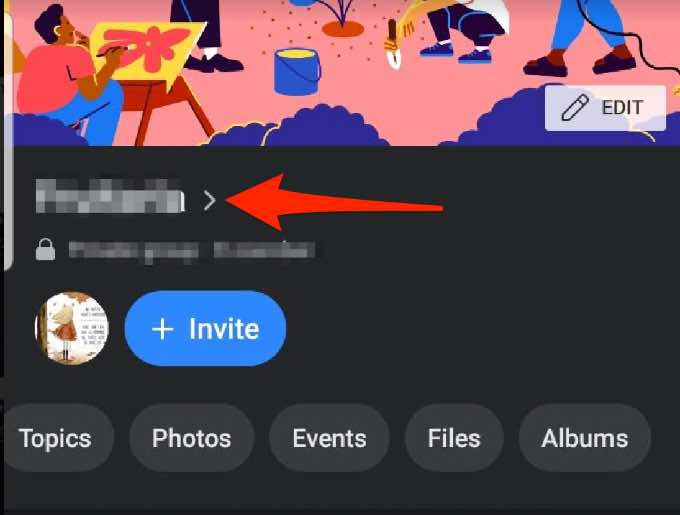
- Tryck sedan på Se alla bredvid avsnittet Medlemmar .

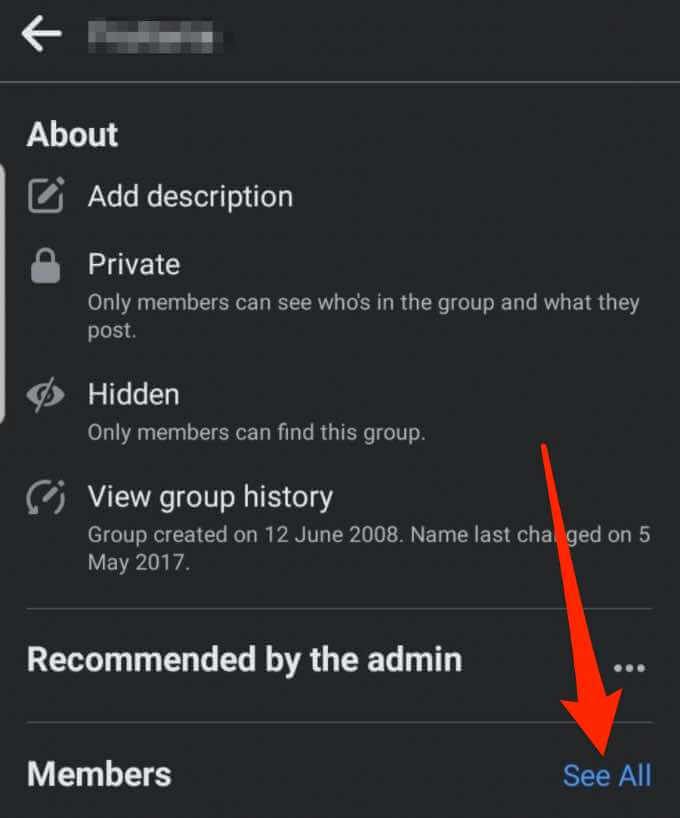
- Inbjudan -flik.

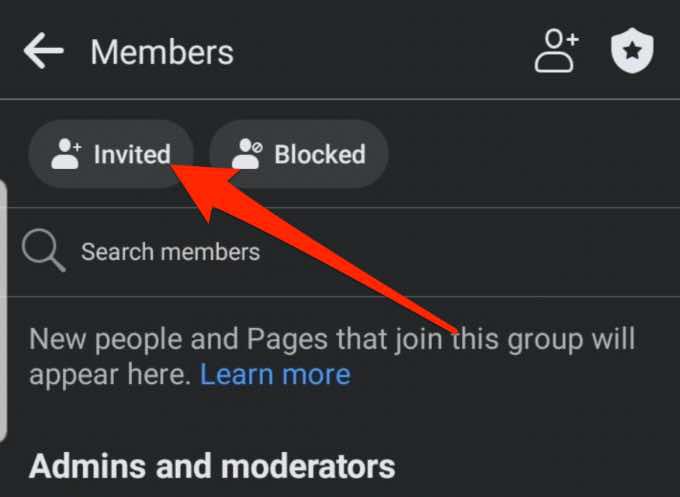
- Hitta namnet på den person du bjöd in att vara administratör för Facebook-gruppen och tryck på Mer (tre punkter).

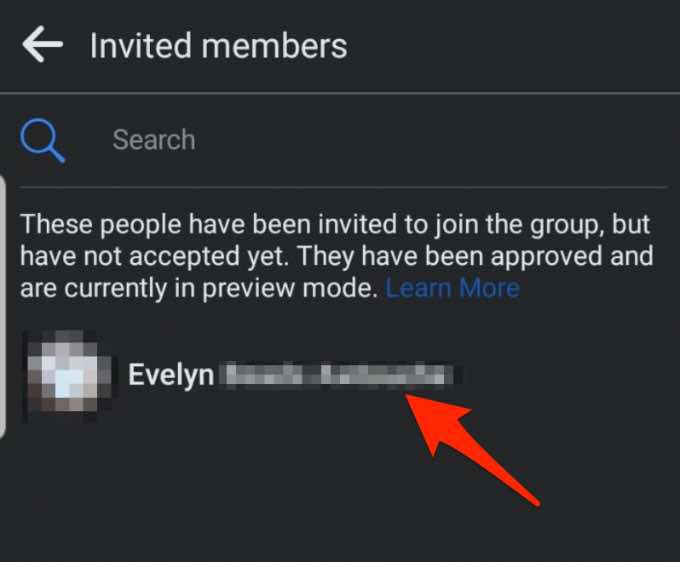
- Tryck på Ta bort inbjudan .

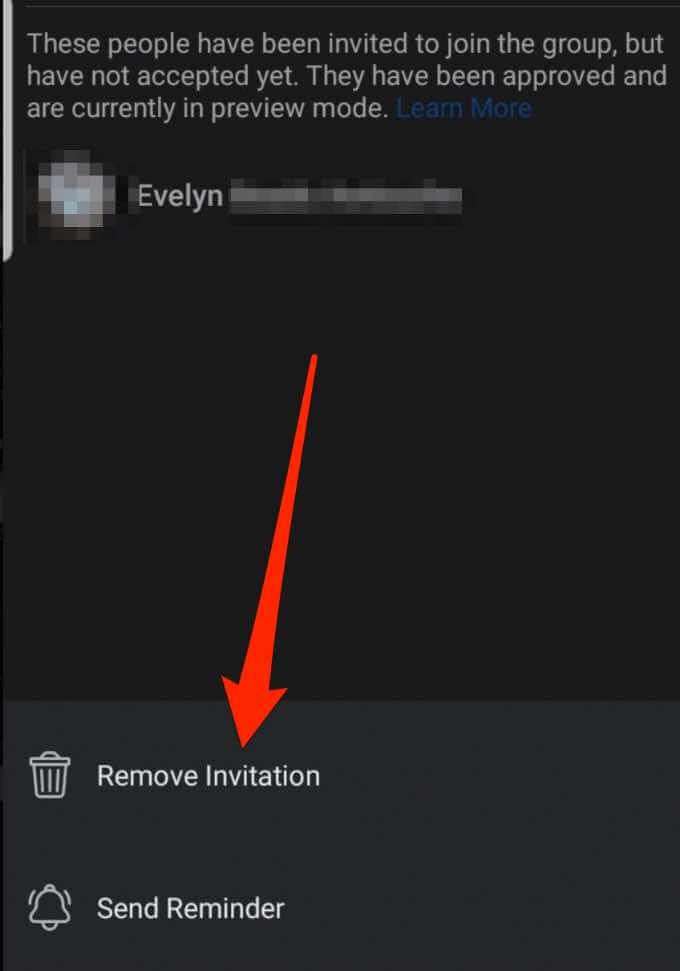
- Tryck sedan på Ta bort inbjudan igen för att bekräfta åtgärden och personen kommer inte längre att bli inbjuden att gå med i gruppen.

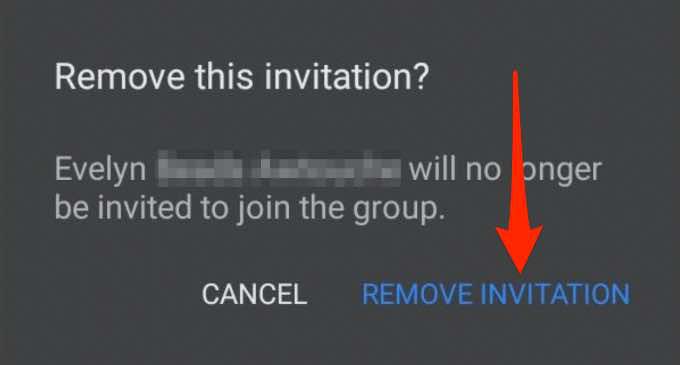
Om du inte längre behöver tjänsterna från den administratör du lade till kan du enkelt ta bort dem från din Facebook-grupp på några få steg. & nbsp; <> start> ol > Tryck sedan på Ta bort som administratör .
Att ha en Facebook-gruppadministratör som kan hantera allt om gruppen gör det lättare för dig att hantera din växande gemenskap. & nbsp; Oavsett din anledning för att lägga till eller ta bort en administratör från din Facebook-grupp, lämna en kommentar och låt oss om den här guiden hjälpte dig att uppnå ditt mål.

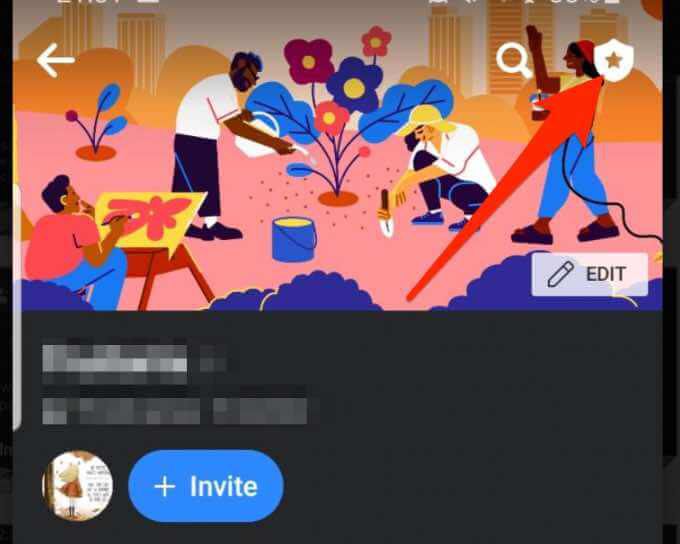
Medlemmar under Verktyggenvägar .

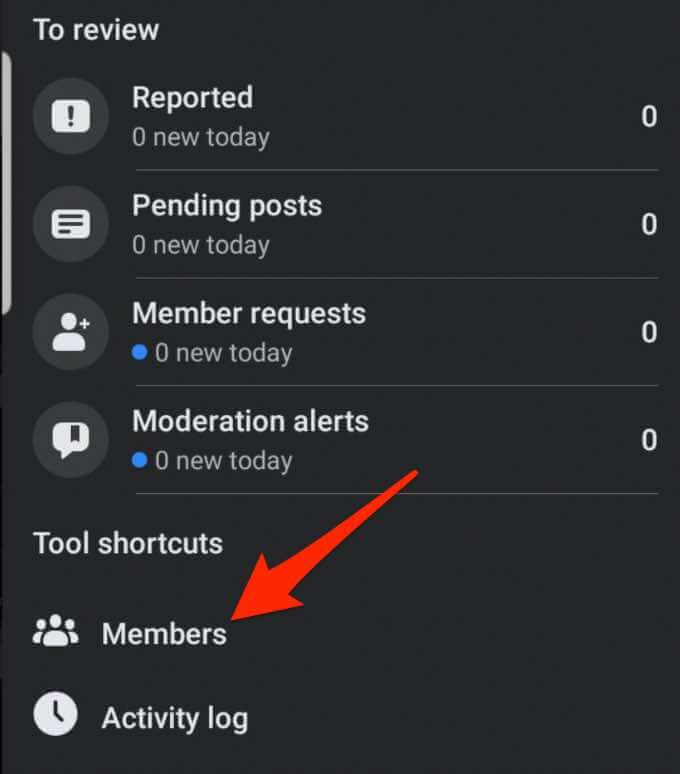

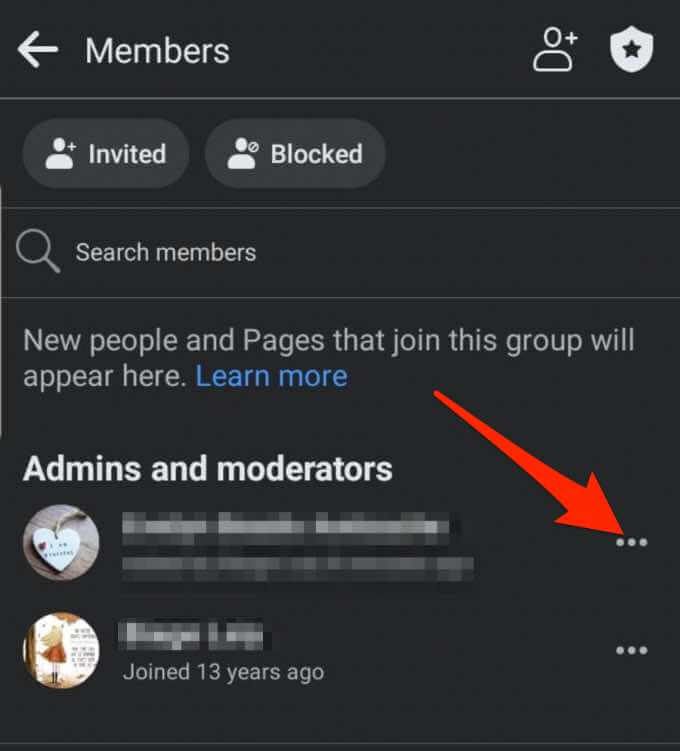

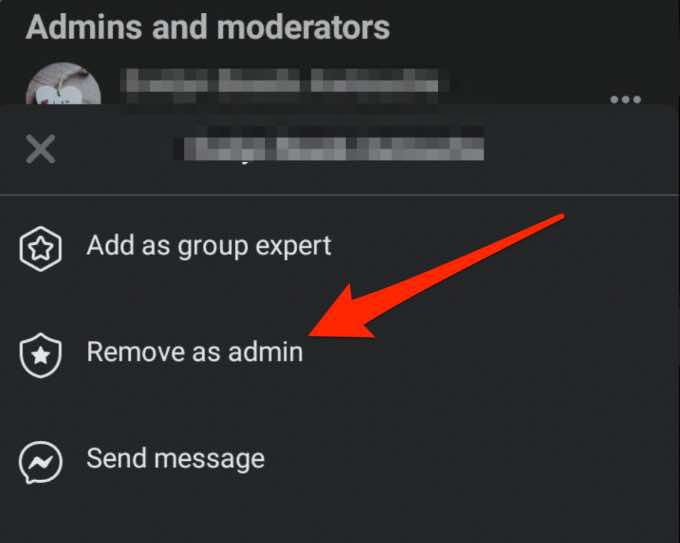

Hantera din Facebook-grupp framgångsrikt